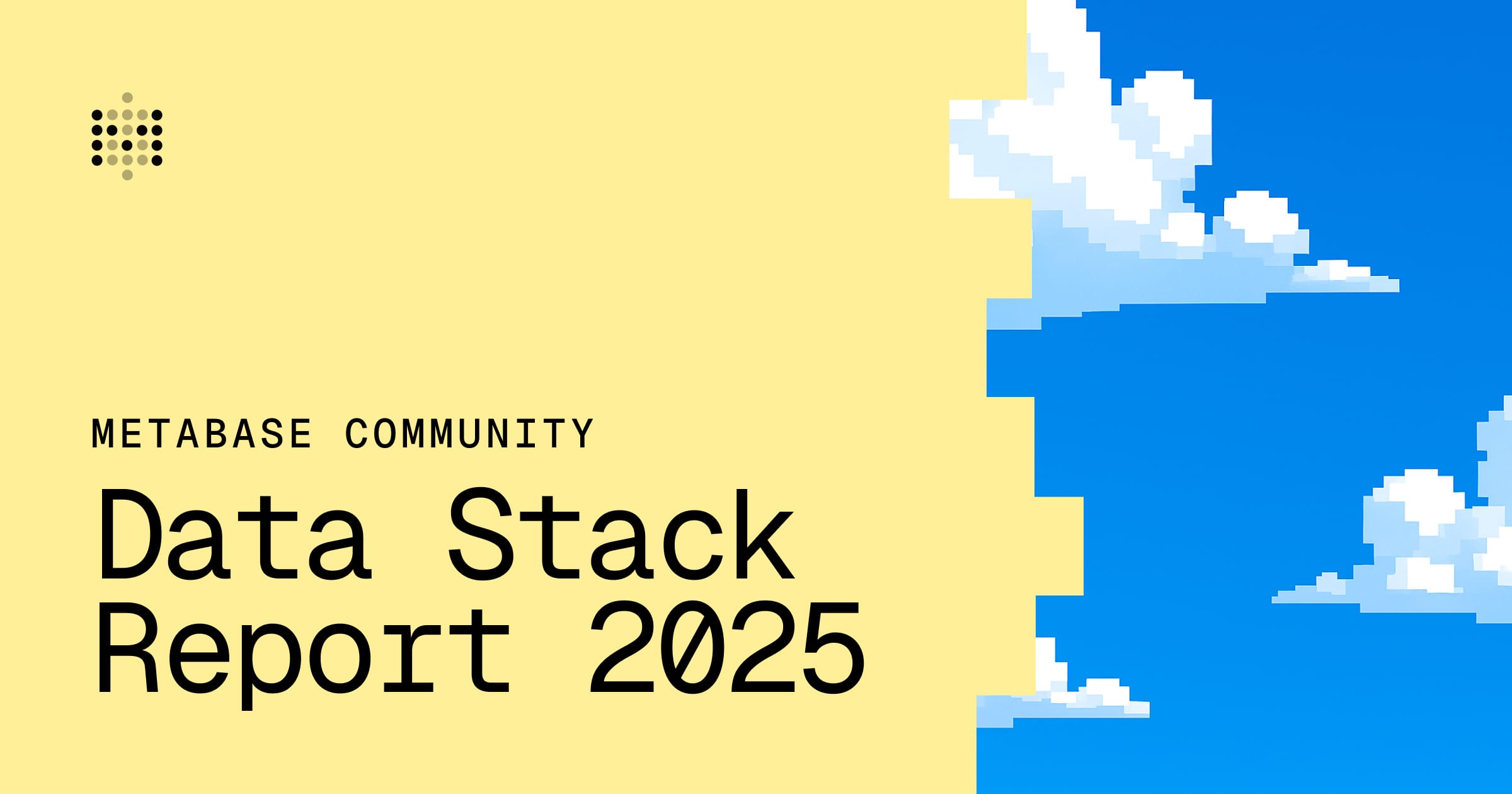集合权限
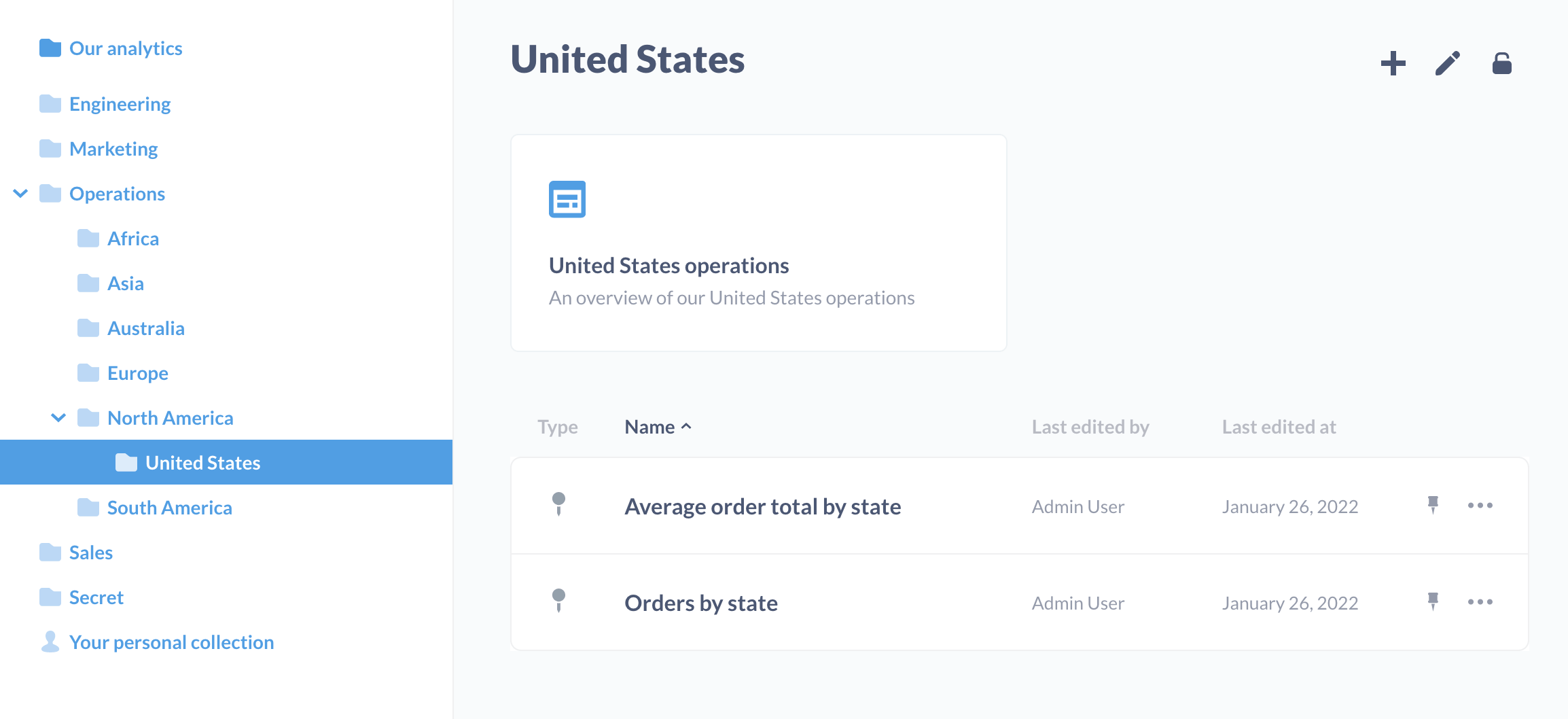
您可以使用集合来组织问题、仪表板、模型、时间轴和其他集合。您可以在这些集合上设置权限,以确定哪些用户组可以查看和管理集合中的项目。
Metabase 最初有一个默认的顶级集合,名为**我们的分析**,所有其他集合都保存在其中。
集合权限级别
集合有三个权限级别
| 操作 | 管理权限 | 查看权限 | 无访问权限 |
|---|---|---|---|
| 查看项目 | ✅ | ✅ | ❌ |
| 编辑项目的标题和描述 | ✅ | ❌ | ❌ |
| 移动项目 | ✅ | ❌ | ❌ |
| 删除项目 | ✅ | ❌ | ❌ |
| 置顶项目 | ✅ | ❌ | ❌ |
| 查看事件和时间轴 | ✅ | ✅ | ❌ |
| 编辑事件和时间轴 | ✅ | ❌ | ❌ |
管理权限
该组可以查看、编辑、移动、删除和置顶保存在此集合中的项目,并可以保存或移动新项目到其中。该组还可以在此集合中创建新的子集合。该组还可以创建和编辑事件和时间轴。
查看权限
该组可以看到集合中的所有问题、仪表板和模型,以及事件和时间轴。
无访问权限
该组将不会看到此集合的列表,并且无法访问其中保存的任何项目。
集合与数据权限
集合权限仅适用于查看和管理现有问题、模型和仪表板。更改现有问题的查询,或创建新问题,需要该组具有基础数据的数据权限。
有一个重要的例外:当一个组的数据库或表的数据权限设置为“阻止”时,即使该组对保存这些问题的集合具有管理权限,他们也无法查看基于该数据的问题。
包含来自多个集合的问题的仪表板
如果仪表板包含保存到其他集合中的问题,该组将需要对所有这些集合具有查看或管理权限才能查看这些问题。否则,Metabase 会提示您没有权限查看保存到其他集合中的卡片。
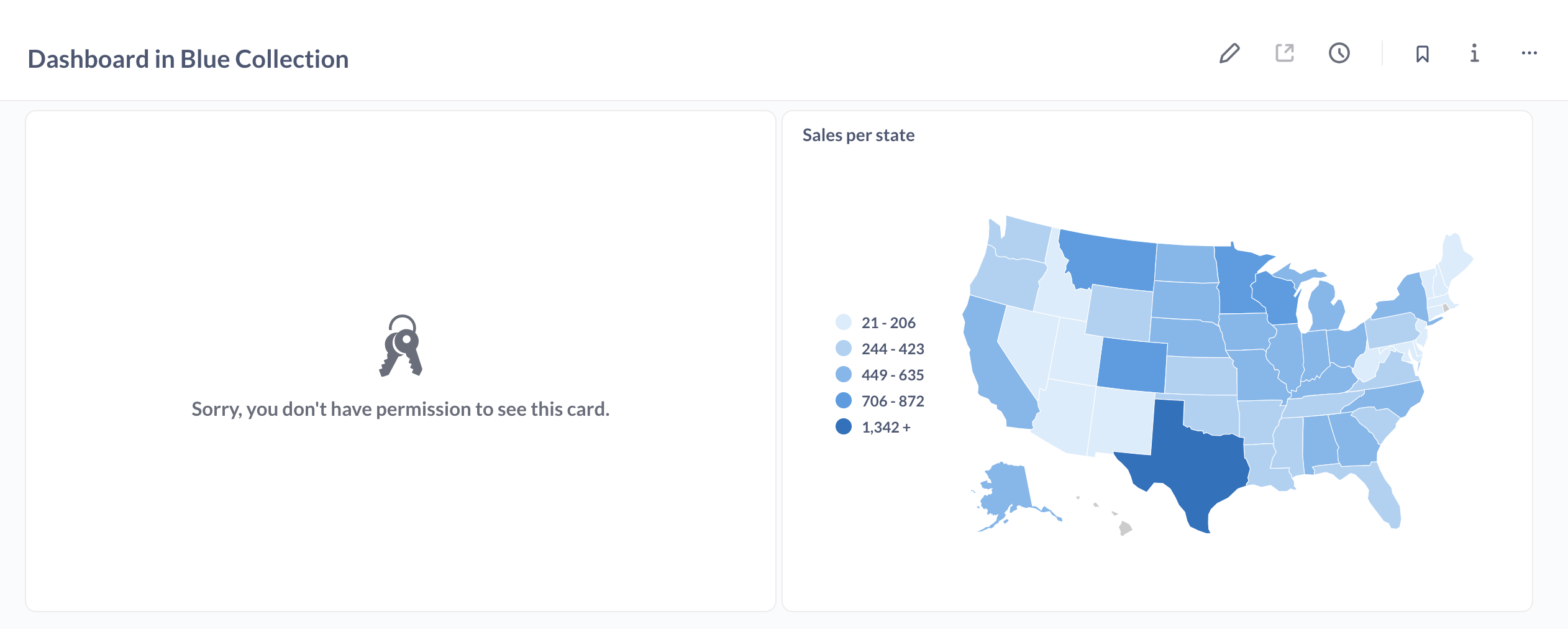
通常,当所有仪表板的问题都保存在同一集合中时,权限管理会更容易。
设置集合权限
您可以通过在查看集合时点击屏幕右上角的锁定图标并点击**编辑权限**来设置集合权限。只有管理员可以编辑集合权限。每个用户组都可以对集合拥有查看、管理或无访问权限。
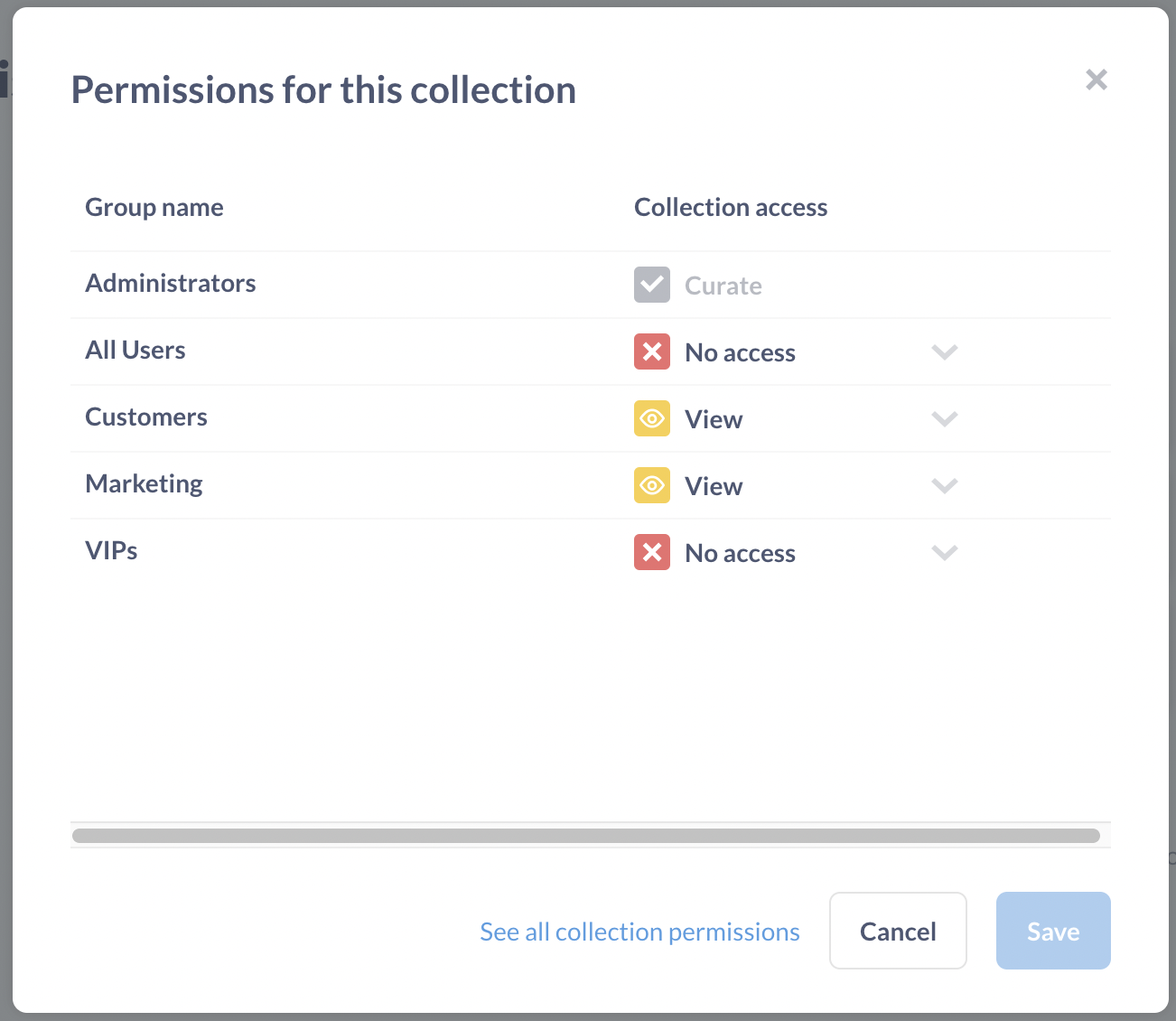
如果您想查看所有集合中用户组权限的全局视图,只需点击**查看所有集合权限**链接,该链接将带您进入管理面板。您将在左侧看到集合列表,点击其中任何一个都将显示每个组在该集合的权限设置列表。
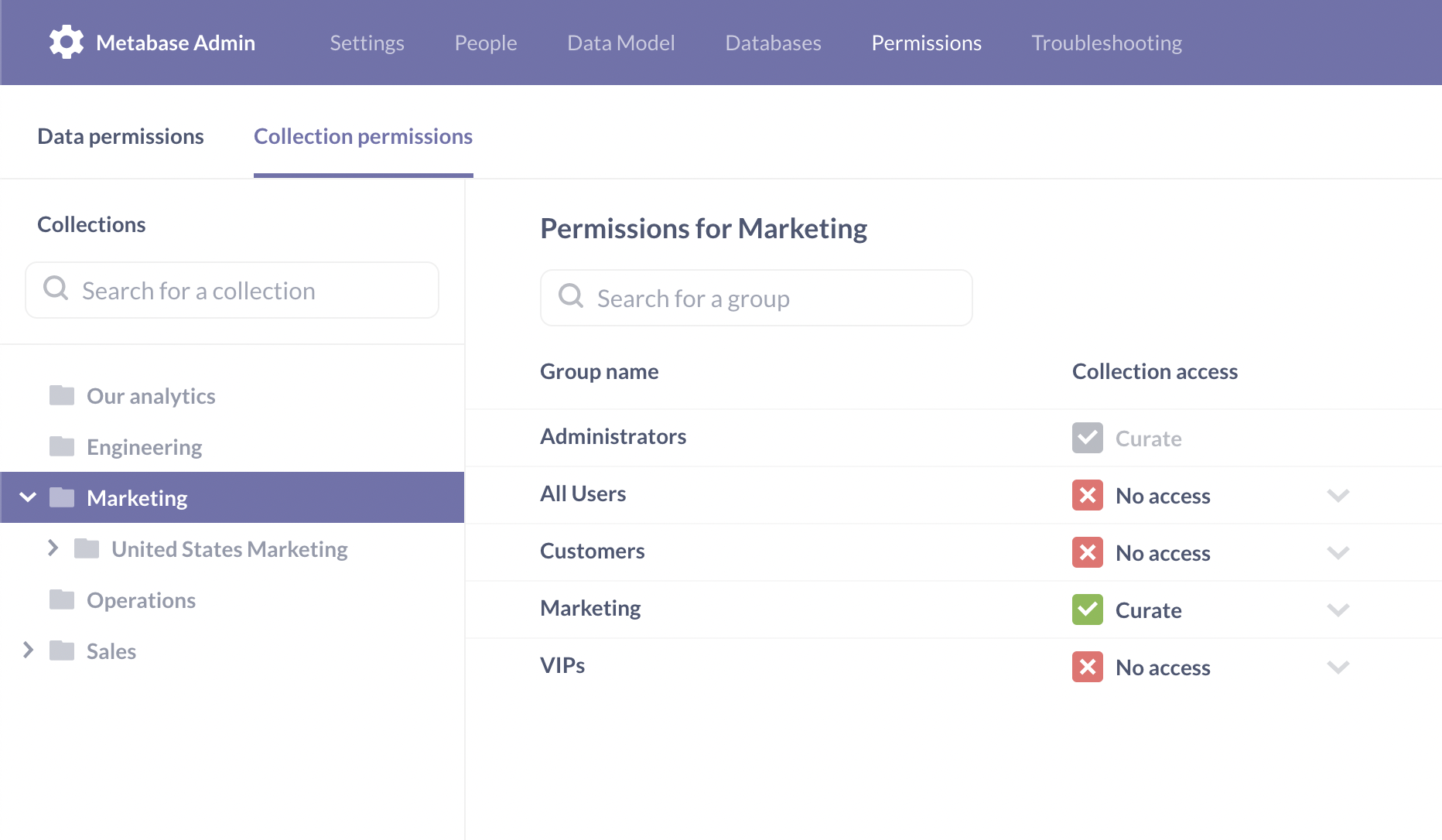
就像数据访问权限一样,集合权限是*累加的*,这意味着如果一个用户属于多个组,如果其中一个组对某个集合的设置比另一个组更严格,他们将获得*更宽松*的设置。在处理“所有用户”组时,这一点尤其重要:由于所有用户都是该组的成员,如果您授予“所有用户”组对某个集合的管理权限,那么*所有*用户都将获得该集合的管理权限,即使他们还属于一个权限*低于*此设置的组。
权限与子集合
一个组可以被授予访问位于一个或多个子集合中的集合的权限,而*无需*访问其“上方”的所有集合。例如,如果一个组可以访问保存到“营销”集合中(该组无权访问)几层深的“绝密集合”,那么“绝密集合”将显示在该组*可以*访问的最高级别。
删除集合
对集合具有管理权限的用户可以将集合移动到“回收站”,请参阅删除和恢复。
在集合中置顶项目
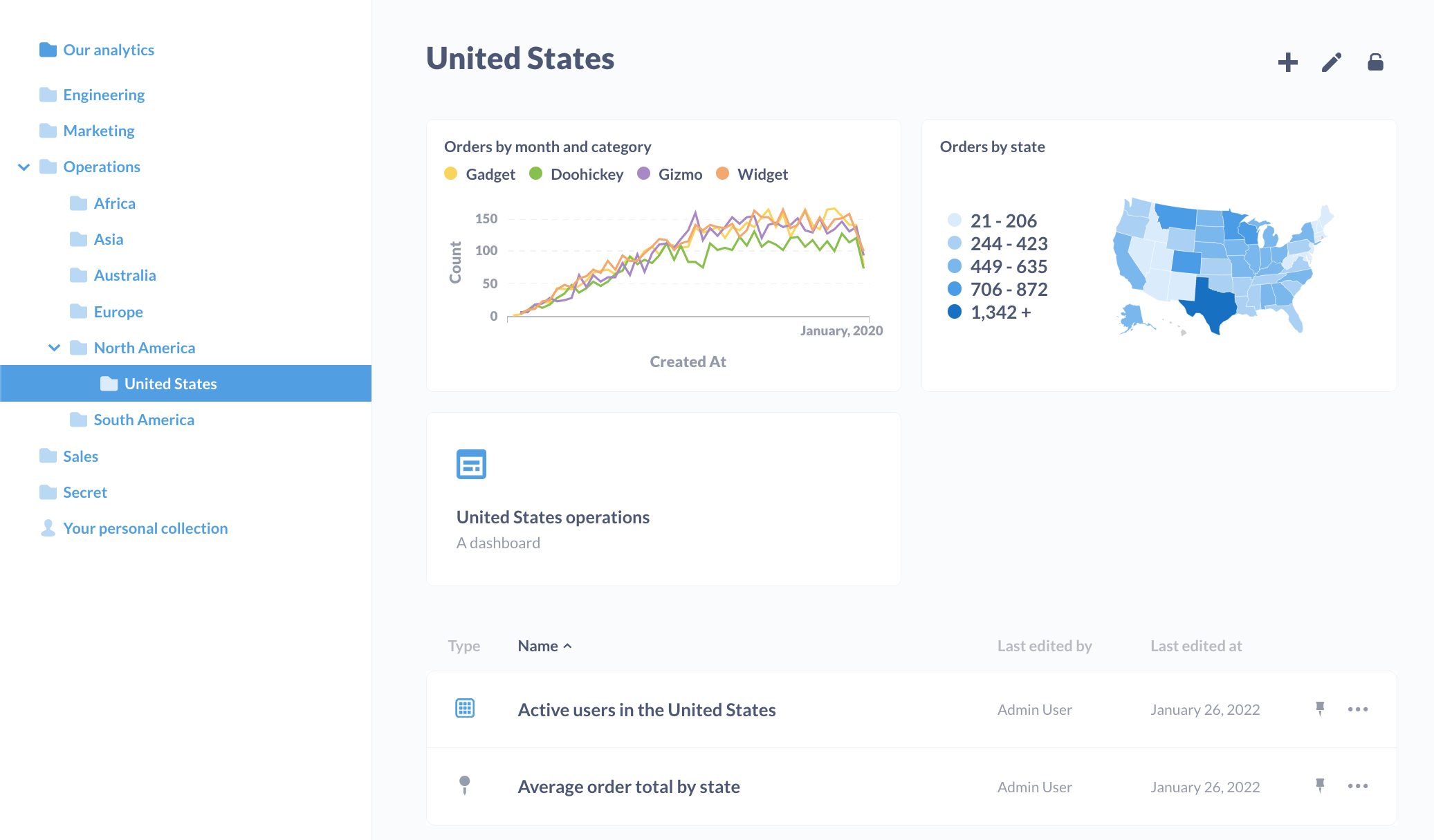
对集合具有管理权限的用户组可以置顶集合中的项目。在集合中置顶项目会使该项目成为集合顶部的精美卡片。
要置顶项目,请选择项目名称旁边的**置顶图标**。
请注意,集合本身不能被置顶。如果您运行的是专业版或企业版计划,管理员可以指定官方集合。
特殊集合
我们的分析
“我们的分析”集合和个人集合是不可摧毁的;它们不能被归档、损坏或摧毁。它们是永恒的。
使用情况分析
请参阅使用情况分析。
个人集合
每个人都有一个个人集合,他们总是被允许在其中保存内容,即使他们对任何其他集合都没有管理权限。
管理员可以通过在查看“我们的分析”时点击侧边栏底部的**其他用户的个人集合**链接来查看和编辑每个用户的个人集合(甚至包括其他管理员的个人集合)。
个人集合的功能与任何其他集合相同,只是其权限是固定的,无法更改。如果个人集合中的子集合被移动到另一个集合,该子集合将继承其新父集合的权限。
延伸阅读
阅读其他版本的 Metabase 的文档。